应用程序无法启动提示0x000007b解决方法介绍
2022-07-01 08:15:01 电脑课堂我们在使用电脑的过程当中,经常都需要使用到不同的应用程序,但是在使用应用程序的时候,也会出现一些问题,比如应用无法正常启动,显示0x000007b,那么应用程序无法正常启动提示0x000007b怎么办呢?今天老白菜u盘装系统为大家分享应用程序无法正常启动提示0x000007b的解决方法。
其实,应用程序无法正常启动的情况,里面的原因有很多,我们需要针对本次出现的0x000007b代码进行分析解决。而老毛桃也整理出了一份资料,下面就来看一下电脑应用程序无法正常启动提示0x000007b的解决方法吧!
方法一:SFC检查系统修复0x000007b问题!
1、 在桌面搜索框中输入“cmd.exe”,点击“以管理员身份运行”,弹出提示框时点击“继续”;如图所示:
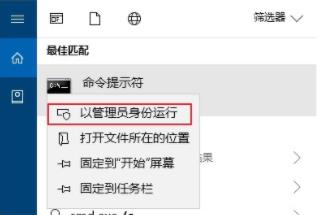
2、 打开命令窗口时,输入【sfc /scannow】并按下Enter;如图所示:
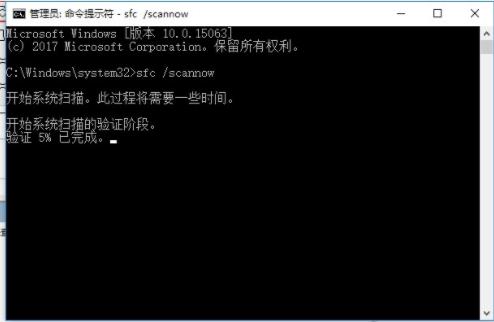
3、 随后,电脑系统会自动开始扫描,耐心等待修复完成,重新打开应用程序就不会再出现提示0x000007b了。如图所示:

方法二:DirectX修复0x000007b问题!
这是一个十分常用的修复软件,你可通过它来进行系统校验、检测、修复、注册的功能,十分简便易用。修复完成之后,重启一般可以解决这个问题
1、 下载解压DirectX修复工具,有可能会会有两个DirectX Repair.exe修复工具,其中DirectX_Repair_win8.exe修复工具,是专门给Windows 8操作系统使用的。
2、 双击打开DirectX修复工具,检测并修复系统;如图所示:
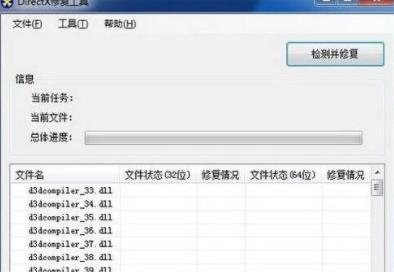
3、 稍等片刻,修复成功后,点击退出并重启电脑即可;如图所示:
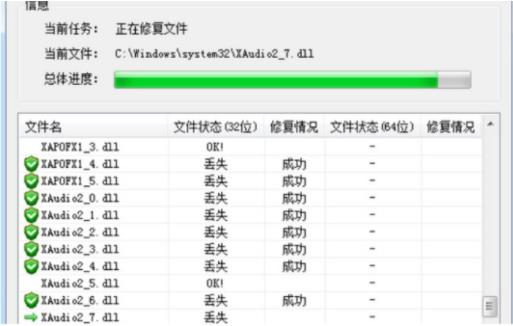
4、 但是,有很多人可能安装了DirectX修复之后,还是会提示,那么这就有可能是因为你的电脑未安装32位版本的DirectX文件
5、 其实,出现这样的问题, 无非是电脑里面的几个文件损坏:d3dx9_39.dll、d3dx9_40.dll、d3dx9_41.dll、d3dx9_42.dll、d3dx9_43.dll、xinput1_3.dll !
6、 你也可以在直接到百度下载这几个文件,下载好之后先看自己的电脑是32位还是64位;如图所示:
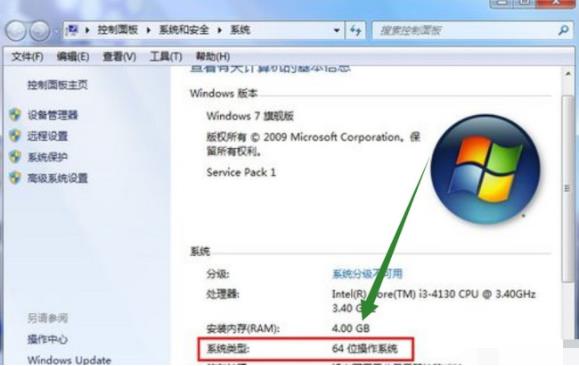
7、 然后打开我的电脑,64位的打开目录:C:/Windows/Syswow64 。 32位的 打开C:/Windows/Syswow32,将下载好的文件复制到这个文件夹即可!如图所示:
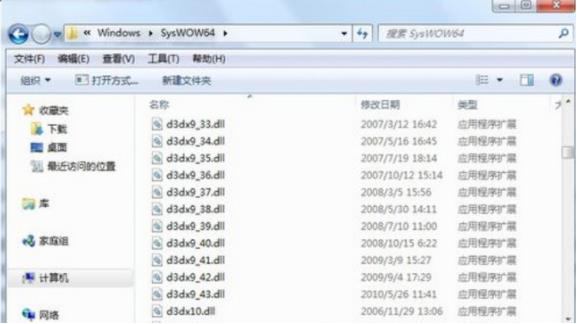
关于应用程序无法正常启动显示0x000007b的解决教程就为小伙伴们详细介绍到这边了,如果用户们使用电脑的时候碰到了相同的问题,可以参考上述方法步骤进行操作哦,希望本篇教程能够帮到大家,更多精彩教程请关注老白菜官方网站。